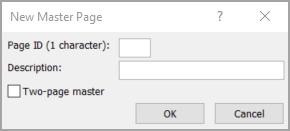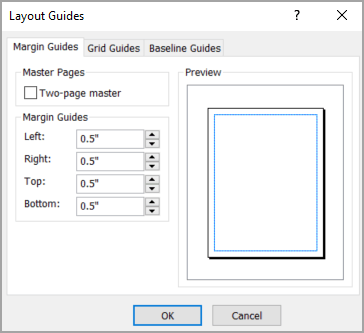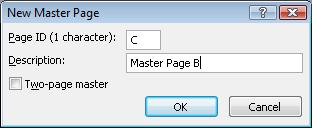Setiap publikasi menyertakan satu atau beberapa halaman Master yang elemennya muncul pada setiap halaman tempat halaman Master diterapkan. Untuk membuat halaman Master dua halaman yang bercermin satu sama lain pada halaman yang berhadapan, lakukan hal berikut ini.
-
Pada tab tampilan , klik ganda halaman Master. Panel kanan akan beralih ke halaman Master dan kotak dialog halaman Master baru akan muncul.
-
Dalam kotak dialog halaman Master baru , lakukan salah satu hal berikut ini:
-
Dalam kotak id halaman (1 karakter) , ketik pengidentifikasi karakter tunggal untuk halaman Master baru Anda. Ini bisa berupa karakter Unicode tunggal.
-
Dalam kotak Deskripsi , ketikkan deskripsi singkat halaman Master baru Anda.
-
-
Klik OK.
-
Pada tab desain halaman , klik margin.
-
Pilih salah satu opsi margin, atau klik margin kustom dan dalam kotak dialog panduan tata letak , ketik atau pilih nilai yang Anda inginkan untuk panduan margin dan panduan garis dasar.
Catatan: Jangan pilih Master dua halaman.
-
Klik OK.
-
Pada halaman Master baru, tambahkan teks dan gambar yang ingin Anda cermin pada halaman yang dihadapi.
-
Pada tab halaman Master , klik dua Master halaman.
Halaman Master satu halaman akan berubah menjadi halaman Master dua halaman dengan elemen pada halaman yang diformat sehingga saling bercermin.
Catatan: Langkah-langkah ini mengasumsikan bahwa Anda sedang bekerja dalam publikasi cetak. Jika Anda sedang mengerjakan publikasi web, Anda hanya bisa menampilkan satu halaman dan hanya bisa membuat halaman Master satu halaman.
-
Pada menu tampilan , klik halaman Master.
-
Di panel tugas Edit halaman Master , klik halaman Master baru.
Kotak dialog halaman Master baru akan muncul.
-
Dalam kotak dialog halaman Master baru , lakukan salah satu hal berikut ini:
-
Dalam kotak id halaman (1 karakter) , ketik pengidentifikasi karakter tunggal untuk halaman Master baru Anda. Ini bisa berupa karakter Unicode tunggal.
-
Dalam kotak Deskripsi , ketikkan deskripsi singkat halaman Master baru Anda.
-
-
Hapus Master dua halaman.
-
Klik OK.
-
Di panel tugas Edit halaman Master , klik panah di samping halaman Master baru, lalu klik panduan tata letak.
-
Ketik atau pilih nilai yang Anda inginkan untuk panduan margin dan panduan garis dasar, lalu klik OK.
Catatan: Jangan pilih Master dua halaman.
-
Pada halaman Master baru, tambahkan teks dan gambar yang ingin Anda cermin pada halaman yang dihadapi.
-
Di panel tugas Edit halaman Master , klik panah di samping halaman Master baru, lalu klik Ubah ke dua halaman.
Halaman Master satu halaman akan berubah menjadi halaman Master dua halaman dengan elemen pada halaman yang diformat sehingga saling bercermin.